イントロダクション
このチュートリアルでは、HCM抽出を使用してHCMデータ・ローダー(HDL)およびHCMスプレッドシート・データ・ローダー(HSDL)のフォーマット済データ・ファイルを生成するステップと、それらのファイルのインポートおよびロードを自動化する方法について説明します。HCM抽出、HDLおよびHSDLの経験があることを前提としています。
HCM抽出を使用して、HDLまたはHSDLファイルに含めるデータを取得します。データを必要なシェイプに書式設定するには、eTextテンプレート・レイアウトを使用してBI Publisherレポートを作成し、抽出で定義したデータ・ローダー・インタフェース提供オプションでこれを参照します。
抽出を実行すると、「データ・ローダー・インタフェース」配信オプションは、生成されたファイルをOracle WebCenter Contentサーバーに配置します。提供オプションは、HCMデータ・ローダーがファイルを正しく処理できるようにするパラメータ値を定義します。
1つの抽出には、HDL処理とHSDL処理の両方に対して複数の提供オプションを含めることができます。次の図は、2つのファイルを生成するための2つの提供オプションを含む単一のHCM抽出を示しています。各ファイルは、同じBI Publisherレポートに用意されている個別のeTextテンプレートによってフォーマットされます。
抽出実行用に生成されたすべてのファイルのインポートおよびロードを自動化するために、次の給与フロー・パターンを作成できます。
- HDLまたはHSDLファイル(あるいはその両方)を生成するために抽出を送信します。
- 「HCMデータ・ローダーの実行」タスクを開始し、次のことを実行します。
- 各配信オプション構成を読み取ります。
- Oracle WebCenter Contentサーバーから生成されたファイルを読み取ります。
- スプレッドシート・ローダー・ファイル・タイプで構成された各提供オプションについて、HCMスプレッドシート・データ・ローダーを開始します。
- すべてのデータ・ローダー・ファイル・タイプの配信オプションで生成されたすべてのファイルを1つのzipファイルに圧縮します。
- 結果のzipファイルのHCMデータ・ローダーを開始します。

ノート:
「HCMデータ・ローダーの実行」タスクは、HCMデータ・ローダーのセキュリティ機能を有効にして使用できるように、HCMデータ・ローダーをセッション・ユーザーとして送信します。詳細は、チュートリアル「HCMデータ・ローダー(HDL)へのアクセスの構成」および「HDLセキュリティ・オプションの理解」を参照してください。目的
このチュートリアルでは、単純なHCM抽出をインポートし、BI Publisherレポートおよび提供オプションを作成して、「ユーザー・アカウントの一時停止」ユース・ケースのHDLファイルとHSDLファイルの両方を生成します。次に、抽出を発行する給与フロー・パターンを作成し、HDLおよびHSDLを起動して生成されたファイルを処理します。
前提条件
- HCM抽出の作成方法と、HCMデータ・ローダー・ファイルをフォームおよびロードする方法を理解する必要があります。
- 抽出定義
- HCMデータ・ローダー
- HCMスプレッドシート・データ・ローダー
- レポートとアナリティクス
- 給与フロー・パターン
- Suspend User Accounts resources.zipファイルをダウンロードして解凍します。
- HSDLソリューションでは、ユーザー・アカウントを一時停止するためにスプレッドシート・テンプレートを使用する必要があります。
このチュートリアルでは、Cloud Customer Connectで使用可能な事前構成済HSDLテンプレート「既存のユーザー・アカウントのアクティブ化/非アクティブ化」を使用して、ユーザー・アカウントを一時停止できます。
- 「HCMスプレッドシート・データ・ローダー・テンプレートのインポート」チュートリアルの指示に従って、「ユーザー・アカウントの一時停止」の名前とSUSPEND_USER_ACCOUNTSのコードを指定してこのテンプレートをインポートします。
- インポートしたテンプレートを編集して、「非アクティブ化」属性のデフォルト定数値Yを構成します。
- HCM抽出の実行に使用されるロールがスプレッドシート・テンプレートに割り当てられていることを確認します。
Oracle HCM Cloudの次の機能へのアクセスが必要です。
タスク1: HCM抽出の作成
このステップでは、「ユーザー・アカウントの一時停止」抽出をインポートします。
警告:
この抽出は、提供オプションを示す目的でのみ使用されます。基本的には、個人番号が'123%'のようなPER_EXT_SEC_PERSON_UEユーザー・エンティティからすべてのレコードを取得します。抽出例のインポート
抽出をインポートするには:
- 「自分のクライアント・グループ」→「データ交換」に移動します。
- 「定義の抽出」をクリックします。
- 「インポート」をクリックします。
- 「抽出名」に「ユーザー・アカウント抽出の一時停止」を指定します。
- ユーザー・アカウントの一時停止resources.zipファイルからダウンロードしたXMLファイルをインポートし、「OK」をクリックします。
- 確認メッセージの「OK」をクリックします。「抽出定義」ページに戻ります。
- 「ユーザー・アカウント抽出の一時停止」インポート済抽出を検索します。
- 抽出名をクリックして、抽出定義を編集します。
- 抽出のコンシューマを指定し、「保存」をクリックします。
ヒント :
抽出名は、タスク5で定義された給与フロー・パターン・パラメータで参照されます。
自動ロード・パラメータ
HCMデータ・ローダーのエンドツーエンド・フローが機能するように、自動ロード・パラメータを作成します。
- 「定義」ページで、「パラメータ」表ツールバーの「追加」をクリックします。
- 次のパラメータ定義を指定します。
- 「保存」をクリックします。

| 列 | Value |
|---|---|
| 名前 | 自動積荷 |
| タグ名 | AUTO_LOAD |
| データ・タイプ | テキスト・ボイラープレート、(「ソース・ファイルのフォーマット」プロパティが「テキスト」に設定された)ファイル・リンク・オブジェクト |
| 表示 | ○ |
抽出タグのレビュー
eTextテンプレートの作成に使用されるRTFファイルは、データをグループ化およびエクスポートするためにHCM Extractに定義されているタグを参照します。
次のタグを検索するには:
- 抽出定義を編集し、「設計」タブをクリックします。
- 「オブジェクト名」階層内のレコード名をクリックして、オブジェクトのタグ名を確認します。
- 「属性」タブをクリックして、属性のリストを確認します。
- 属性名をクリックして、各属性のタグを確認します。



タスク2: BI Publisherファイル・レイアウトの定義
このステップでは、最初にrtfファイルを作成して、抽出されたデータをHCMデータ・ローダーまたはHCMスプレッドシート・データ・ローダーのファイル形式に出力します。
HCM抽出のドキュメントを参照し、Template Builder for Wordを使用して、抽出したデータをHDLファイル・フォーマットにフォーマットするRTFレイアウトを作成します。
HCMデータ・ローダー
HCMデータ・ローダーを使用してユーザー・アカウントを一時停止するには、次の構造を持つユーザー・ファイルを生成する必要があります:
SET PURGE_FUTURE_CHANGES Y
METADATA|User|PersonNumber|Suspended
MERGE|User|{person_number}|Y
このチュートリアルでは、Suspend User Accounts resources.zipファイルからダウンロードした SuspendUserAccounts.rtfファイルを確認します。
- まず、
SET PURGE_FUTURE_CHANGES Y命令が生成されます。 - METADATA行は、Userオブジェクトに対して1回生成され、HDLフィールド名 PersonNumberおよび Suspendedを指定します。METADATA命令、オブジェクトおよび属性名は、'|'パイプ文字で区切られます。
- Person_Record HCM抽出レコードにある各レコードについて、MERGE行が生成されます。
- External_Person_Numberタグは、抽出から個人番号を出力するために使用されます。一時停止値は、rtfで定義された定数から生成されます。
HCMスプレッドシート・データ・ローダー
HDLファイル・レイアウトは、HDLの場合と同様に生成できます。ただし、列ヘッダーと属性デリミタは異なります。
このチュートリアルでは、Suspend User Accounts resources.zipファイルからダウンロードした SuspendUserAccounts HSDL.rtfファイルを確認します。
- このrtfファイルでは、ヘッダーが
User_PersonNumberの1つの列のみが生成されます。 - External_Person_Numberタグは、中断するユーザーの個人番号を抽出するために使用されます。
- 値はHSDLテンプレート自体によってデフォルト設定されるため、HSDLスプレッドシートの「非アクティブ化」列に値は必要ありません。
ヒント :
「HCMスプレッドシート・データ・ローダー・スプレッドシートへのファイルのインポート」チュートリアルでは、ファイル・ヘッダーに必要な属性名を含むcsvテンプレートをダウンロードする方法について説明します。タスク3: BI Publisherレポートの定義
このステップでは、タスク2で作成したrtfファイルを使用して抽出されたデータを生成するレポートを作成します。
BIパブリッシャ・レポートの作成
- 「ツール」→「レポートおよび分析」にナビゲートします
- 「カタログの参照」をクリックします。
- 「作成」→「レポート」をクリックします。
- 「レポートの作成」ダイアログで、「データ・モデルの使用」を選択します。
- 「検索」アイコンをクリックすると、データ・モデル・ブラウザが開きます。
- 「共有フォルダ」→「人材管理」→「給与」→「データ・モデル」フォルダにナビゲートします。
- globalReportsDataModelを選択し、「OK」をクリックします。
- レポートの作成方法については、「レポート・エディタの使用」を選択し、「終了」をクリックします。
- 「共有フォルダ」→「カスタム」→「人材管理」→「HDL」フォルダに、SuspendUserAccountsという名前でレポートを保存します。




ヒント :
レポート名とパスをHCM抽出提供オプションに指定して、ノートにとっておく必要があります。ノート:
HDLサブディレクトリが存在しない可能性があるため、作成する必要がある場合があります。レポート・レイアウトのアップロード
このステップでは、RTFファイルをBI Publisherレポートのレイアウトとしてアップロードします。このプロセスは、HDLとHSDLの両方で同じです。
- 「レイアウトのアップロードまたは生成」ヘッダーで「アップロード」をクリックします。
- 「レイアウト名」に「ユーザー・アカウントの一時停止HDL」を指定します。
- 「ファイルの選択」をクリックして、タスク2で確認したHCMデータ・ローダーのSuspendUserAccounts.rtfファイルを検索して選択します。
- 「タイプ」にeTextテンプレートを指定します。
- 「ロケール」を指定します。
- 「アップロード」をクリックします。

ヒント :
レイアウト名はHCM抽出提供オプションに指定する必要があるため、ノートにとります。
レポートは自動的に保存されます。
「レポート・レイアウトのアップロード」ステップを繰り返し、SuspendUserAccounts HSDL.rtfファイルを使用して「ユーザー・アカウントの一時停止HSDL」レイアウトを作成します。
タスク4: HCM抽出提供オプションの定義
このステップでは、BI Publisherレポートを使用して抽出出力をフォーマットし、その出力をOracle WebCenter Contentサーバーにポストするための提供オプションをHCM抽出に作成します。
搬送オプションの定義
- 「自分のクライアント・グループ」→「データ交換」→「抽出定義」にナビゲートします
- 「ユーザー・アカウント抽出の一時停止」抽出を検索し、抽出名をクリックして編集します。
- 「配信」タブをクリックします。
- 「抽出提供オプション」表のツールバーの「追加」をクリックします。
- 「配信オプション名」に「ユーザー・アカウントHDLの一時停止」を指定し、「配信タイプ」に「データ・ローダー・インタフェース」を指定します。
- 「OK」をクリックして、配信オプションを定義します。
「データ・ローダー・インタフェース」提供オプションには、HDLまたはHSDL(あるいはその両方)が、提供オプションで生成されたファイルを処理できるように指定する必要があるパラメータがあります。
フィールド 説明 出力タイプ 'テキスト' レポート タスク3で作成したBI Publisherレポートのパスとファイル名。 テンプレート名 「レポート」フィールドによって指定されたBI Publisherレポートのレイアウト名。 出力名 生成されたファイルに使用する名前(ファイル拡張子なし)。HDLファイルの場合、これはビジネス・オブジェクト固有のファイル名である必要があります。 暗号化方式 生成されたファイルの暗号化のタイプ。「PGP - 未署名」を指定してファイルを暗号化します。 ノート:
統合の開発中は、ファイルを暗号化せずにテスト環境に置くだけです。生成されたファイルは、hcm/dataloader/importアカウントにアクセスできるすべてのユーザーがダウンロードして読み取ることができるOracle WebCenterに送信されます。常にここに投稿されたファイルを暗号化することをお勧めします。統合の名前 Oracle WebCenter Contentサーバー上の出力ファイルを識別する値。コンテンツIDを形成するために、プロセスIDと連結されます。 同じ抽出の提供オプションごとに短い一意の値を指定します。コンテンツIDに完全なプロセスIDが含まれるように、値を切り捨てることができます。
ファイル・タイプ 出力ファイルのタイプ。 圧縮提供グループ ファイル・タイプ: データ・ローダー すべてのデータ・ローダーによって生成されたファイルが一緒に圧縮されるzipファイル名。同じ抽出内のすべてのデータ・ローダー配信オプションに対して、同じ値を.zip拡張子で指定する必要があります。
ファイルの種類: スプレッドシート・ローダー
必須ではありません。
圧縮 配信オプションで生成されたファイルを圧縮しない場合は、「いいえ」を指定します。 配信オプションで生成されたファイルを圧縮する場合は、「はい- 最初に圧縮」を指定します。これは、より大きなボリューム・ファイルに役立ちます。ファイルも暗号化する場合は、最初に圧縮されてから暗号化されます。
ノート:
HCMデータ・ローダーはこの設定の影響を受けません。「HCMデータ・ローダーの実行」プロセスでは、最初に暗号化されたファイルを復号化し、圧縮ファイルを解凍してから、同じ「配信グループの圧縮」パラメータ値で生成されたすべてのファイルを圧縮する前にファイル拡張子を変更します。その後、圧縮ファイルがHDLに送信されます。スプレッドシート・テンプレート・コード データをアップロードするHSDLテンプレートのコード。 スプレッドシート・ファイルの日付書式 日付データ型の属性に使用される日付書式。デフォルト書式はYYYY/MM/DDです。 スプレッドシート・ファイルのデリミタ ファイル内の値を区切るために使用される文字。デフォルトはカンマです。 スプレッドシート・ファイルのエスケープ・インジケータ 属性値内のデリミタ文字をエスケープするために使用される文字。デフォルトはバックスラッシュです。 スプレッドシート・ファイルのヘッダーを含む ファイルに含まれる属性に名前を付けるために、ヘッダーがソース・ファイルに含まれているかどうかを示します。デフォルト値はYです。 スプレッドシート新規明細インジケータ 新しい行を示すために使用される文字。デフォルト値はnで、先頭にエスケープ文字が付きます。 ヒント :
「ファイル拡張子の上書き」パラメータは使用されません。 - HDL配信オプションには、次のパラメータ値を指定します。
出力タイプ テキスト・ボイラープレート、(「ソース・ファイルのフォーマット」プロパティが「テキスト」に設定された)ファイル・リンク・オブジェクト レポート /Custom/Human資本管理/HDL/SuspendUserAccounts.xdo テンプレート名 ユーザー・アカウントの一時停止HDL 出力名 ユーザー 暗号化方式 なし ヒント :
生成されたファイル・シェイプが正しいことを確認したら、これを「PGP - 未署名」に変更する必要があります。統合の名前 SUA ファイル・タイプ データ・ローダー 圧縮提供グループ User.zip 圧縮 × ヒント :
生成されたファイル・シェイプが正しいことを確認したら、これを「はい- 最初に圧縮」に変更することを検討してください。
- 「OK」をクリックします。
- 前述のステップを繰り返して、「ユーザー・アカウントHSDLの一時停止」提供オプションを作成します。
「HCMスプレッドシート・データ・ローダー提供オプション」では、次のパラメータ値を指定します。
出力タイプ テキスト・ボイラープレート、(「ソース・ファイルのフォーマット」プロパティが「テキスト」に設定された)ファイル・リンク・オブジェクト レポート /Custom/Human資本管理/HDL/SuspendUserAccounts.xdo テンプレート名 ユーザー・アカウントの一時停止HSDL 出力名 ユーザー・アカウントの一時停止HSDL 暗号化方式 なし ヒント :
生成されたファイル・シェイプが正しいことを確認したら、これを「PGP - 未署名」に変更する必要があります。統合の名前 SUAHSDL ファイル・タイプ スプレッドシート・ローダー 圧縮提供グループ 圧縮 × スプレッドシート・テンプレート・コード SUSPEND_USER_ACCOUNTS
- 「検証」をクリックして、「抽出実行ツリー」にナビゲートします。
- 表ツールバーの「検証」をクリックします。
- 検証エラーをレビューして解決します。



ヒント :
表のリフレッシュが必要な場合があります。ファイル生成のテスト
このステップでは、必要なシェイプでファイルが生成されていることを確認します。
「抽出定義」ページから:
- 抽出を検索し、「抽出の送信」をクリックします。
- 「抽出インスタンス名」を指定し、「有効日」パラメータに本日の日付を指定します。
- 「送信」をクリックします。「抽出結果の表示」ページにナビゲートします。
- 抽出インスタンスが完了するまで、「リフレッシュ」をクリックします。
- 詳細を表示するには、抽出フロー・インスタンスの名前をクリックします。
- 「抽出提供オプション」セクションを展開します。
- 出力ファイルに対してファイルのダウンロード・アイコンをクリックし、出力を確認します。
- 生成された出力ファイルをHCMデータ・ローダーで正常にロードできるようになるまで、BI Publisherレポートのrtfレイアウト・ファイルに必要な変更を加えます。
- ファイル・シェイプに問題がなければ、「暗号化モード」を「PGP - 未署名」に設定するように配信オプションを更新してください。




ヒント :
ファイル名は、各配信オプションで定義された「出力名」から生成されます。ヒント :
一度暗号化すると、ファイルの内容を確認できなくなります。タスク5: 給与フロー・パターンの定義
このステップでは、HCM抽出を発行する給与フロー・パターンを定義し、「HCMデータ・ローダーの実行」タスクを開始して、抽出で生成されるファイルを処理します。
給与フロー・パターンの作成
- 「自分のクライアント・グループ」→「給与」→「給与フロー・パターン」にナビゲートします。
- 新しいフローを作成します。
- オプションで、国別仕様データ・グループを指定し、「続行」をクリックします。
- 「フロー・パターン」の「ユーザー・アカウントの一時停止」名を指定し、オプションで説明を指定し、「LDG必須」値を設定します。
- 「含めるアクティビティ」値の「HCM抽出」チェック・ボックスと「準備」チェック・ボックスの両方にチェックマークを付けます。
- 「ユーザー・アカウント抽出の一時停止」および「HCMデータ・ローダーの実行」タスクをスクロールして選択します。
- 「次へ」をクリックして、「タスク順序」ページにナビゲートします。
- 「フォローしているタスク」の値を編集して、タスクが次の順序になっていることを確認します。



| タスク | 次のタスク |
|---|---|
| フローの開始 | ユーザー・アカウント抽出の一時停止 |
| ユーザー・アカウント抽出の一時停止 | HCMデータ・ローダーの実行 |
| HCMデータ・ローダーの実行 | フローの終了 |
プロセス・フロー・パラメータの定義
- 「次へ」をクリックして、「パラメータ」ページにナビゲートします。次のパラメータを作成します。 有効日
| フィールド | Value |
|---|---|
| フロー・パラメータ | 有効日 |
| 表示 | ○ |
| 表示形式 | 日付 |
| シーケンス | 10 |
| キー・パラメータ | プロセス日付 |
プロセス設定グループ
| フィールド | Value |
|---|---|
| フロー・パラメータ | プロセス構成 グループ |
| 表示 | ○ |
| 表示形式 | スマート値リスト |
| ルックアップ | プロセス構成 グループ|ActionParameterGroupPVO |
| シーケンス | 20 |
開始日
| フィールド | Value |
|---|---|
| フロー・パラメータ | 開始日 |
| 表示 | ○ |
| 表示形式 | 日付 |
| シーケンス | 30 |
自動読み込み
| フィールド | Value |
|---|---|
| フロー・パラメータ | 自動積荷 |
| 表示 | ○ |
| 表示形式 | テキスト・ボイラープレート、(「ソース・ファイルのフォーマット」プロパティが「テキスト」に設定された)ファイル・リンク・オブジェクト |
| シーケンス | 40 |
| パラメータ基準 | 定数バインド |
| 基準値 | Y |
ベース抽出名
| フィールド | Value |
|---|---|
| フロー・パラメータ | ベース抽出名 |
| 表示 | × |
| 表示形式 | テキスト・ボイラープレート、(「ソース・ファイルのフォーマット」プロパティが「テキスト」に設定された)ファイル・リンク・オブジェクト |
| シーケンス | 50 |
| パラメータ基準 | 定数バインド |
| 基準値 | ユーザー・アカウント抽出の一時停止 |
レポート カテゴリ
| フィールド | Value |
|---|---|
| フロー・パラメータ | レポート・カテゴリ |
| 表示 | × |
| 表示形式 | スマート値リスト |
| ルックアップ | レポート・カテゴリ|OverridingReportCategoryPVO |
| シーケンス | 60 |
| パラメータ基準 | SQLバインド後 |
| 基準値 | pay_report_categoriesからto_char(report_category_id)を選択します。base_category_name='ユーザー・アカウント抽出の中断' |
タスク・パラメータの構成
- 「次へ」をクリックして、「タスク・パラメータ」ページにナビゲートします。
- 「ユーザー・アカウント抽出の一時停止」HCM抽出レコードを選択します。
- 「有効日」パラメータを更新し、「基準値」を「有効日」に設定します。このタスク・パラメータは、給与フローの「有効日」パラメータの値を受け入れます。
- 「自動ロード」パラメータを更新し、「パラメータ基準」が「フローにバインド」であることを確認し、「基準値」を「自動ロード」に設定します。このタスク・パラメータは、給与フローからの自動ロード・パラメータの値を受け入れます。
- 「プロセス構成グループ」パラメータを更新し、「パラメータ基準」が「フローにバインド」であることを確認し、「基準値」を「プロセス構成グループ」に設定します。このタスク・パラメータは、給与フローのプロセス構成グループ・パラメータの値を受け入れます。
- 「開始日」パラメータを更新し、「パラメータ基準」が「フローにバインド」であることを確認し、「基準値」を「開始日」に設定します。このタスク・パラメータでは、給与フローの「開始日」パラメータの値を受け入れます。
- 「タスク」表で「HCMデータ・ローダーの実行」タスクを選択します。
- 「次へ」をクリックして、「確認」ページに移動し、「送信」をクリックします。
- 新しい給与フロー・タスクを検索し、「編集」をクリックします。
- 「タスク」パネルで、「HCMデータ・ローダーの実行」タスクの「タスクに進む」をクリックします。
- 「抽出プロセス・フロー名」パラメータを編集し、「パラメータ基準」が「フロー・タスクにバインド」であることを確認し、「基準値」を「ユーザー・アカウント抽出、発行、給与プロセスの中断」に設定します。
- 「送信」をクリックします。





ノート:
抽出プロセス・フロー名の基準値を定義する必要がありますが、プロセス・フロー・パターンが保存されるまで値リストを使用できません。このパラメータは、フローの作成後に編集します。「給与フロー・パターン」ページに戻ります。

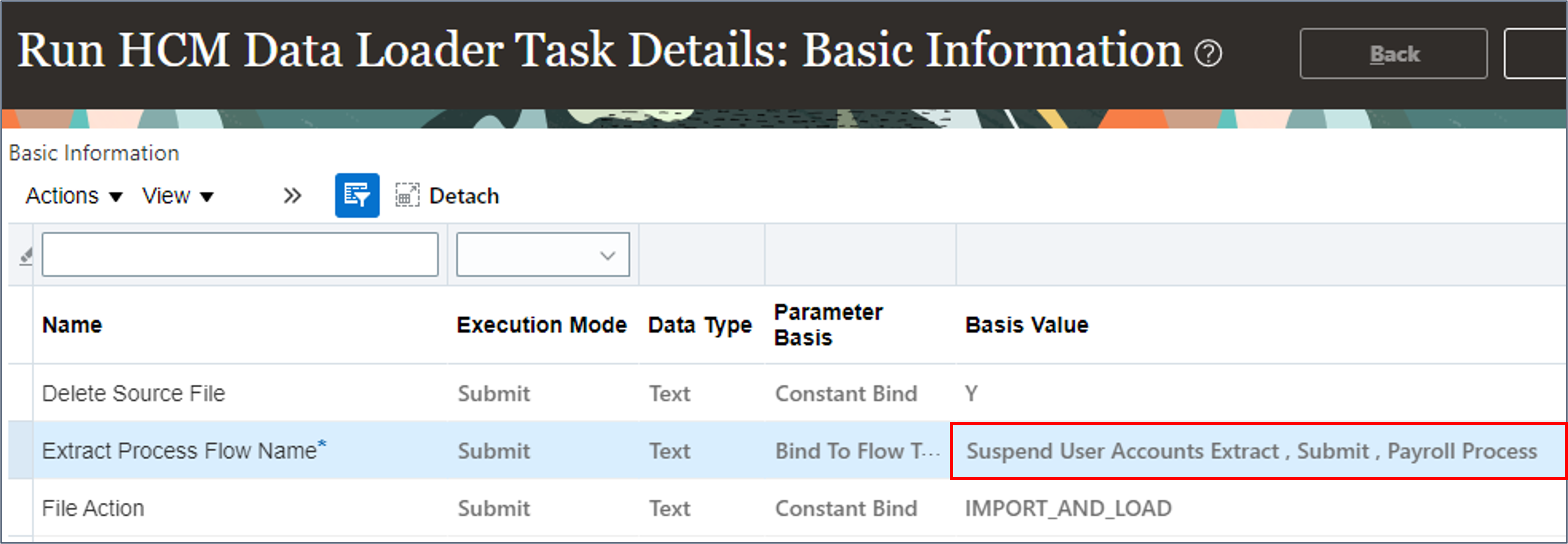
タスク6: 給与フローの送信
このステップでは、フローを送信し、結果をモニターします。
- 「自分のクライアント・グループ」 > 「データ交換」にナビゲートします
- 「フローの送信」をクリックします。
- 「ユーザー・アカウントの一時停止」フローを検索します。
- フロー名をクリックして、「給与フローの送信」ページにナビゲートします。
- 給与フローの名前を指定します。任意の一意の値を指定できます。
- 「有効日」を指定します。
- 「発行」をクリックすると、「給与チェックリスト」ページにナビゲートします。
- 抽出プロセスとHCMデータ・ローダーの実行プロセスの両方が完了するまで、定期的に「リフレッシュ」をクリックします。
- 「HCMデータ・ローダーの実行」タスク名をクリックして、「データのインポートおよびロード」タスクにナビゲートし、データ・セット・ステータスおよび発生したメッセージを確認できます。

![[送信]ボタンをクリックします](images/submit-flow.png)

ヒント :
デフォルトのHDL動作では、データの取得後にOracle WebCenterからソース・ファイルを削除します。そのため、タスク4の説明に従って、Extractを直接コールしてファイル・シェイプを検証することが重要です。関連リンク
HDLおよびHSDLの最新のチュートリアルは、Cloud Customer Connectの次のトピックで公開されています。
詳細は、次のヘルプ・トピックを参照してください。
その他の学習リソース
docs.oracle.com/learnで他のラボを確認するか、Oracle Learning YouTubeチャネルで無料のラーニング・コンテンツにアクセスしてください。また、education.oracle.com/learning-explorerにアクセスして、Oracle Learning Explorerになります。
製品ドキュメントについては、Oracle Help Centerを参照してください。